La stampa su dispositivo mobile è un'alternativa semplice per salvare conversazioni WhatsApp, immagini Web o persino errori di sistema. Oltre al metodo Android standard, è comune per i marchi creare modi aggiuntivi per stampare lo schermo. Su iPhone, il modo per catturare lo schermo varia a seconda del modello.
spiega di seguito come stampare su telefoni iPhone, Samsung, Motorola e Asus. Scopri anche come eseguire uno screenshot su dispositivi Huawei, LG, Xiaomi e Sony.
Come stampare lo schermo su un telefono Samsung
Uno dei marchi più venduti nel nostro paese, Samsung ti consente di acquisire screenshot sui tuoi dispositivi in tre modi diversi.
dai pulsanti
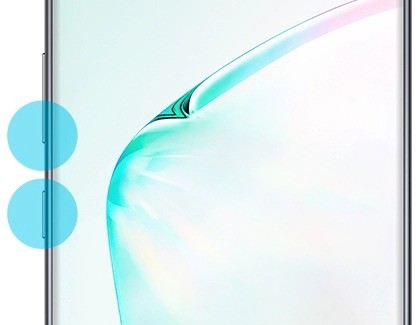
Il modo per eseguire lo screenshot dei dispositivi Samsung utilizzando i pulsanti varia in base al modello. In quelli più recenti, basta seguire lo schema di pressatura, allo stesso tempo, del volume basso e quello di acceso spentoun. Questa procedura è valida per tutti i modelli Galaxy, a seconda del marchio.

I dispositivi meno recenti possono avere due alternative per eseguire una stampa. In alcuni è necessario premere i pulsanti Casa e Acceso spento contemporaneamente.

L'altro standard, secondo l'azienda, non viene più utilizzato. Tuttavia, dovrebbe essere testato nel caso in cui gli altri due non funzionino. Consiste nel premere i pulsanti Casa e Ritorno allo stesso tempo.
Far scorrere il palmo
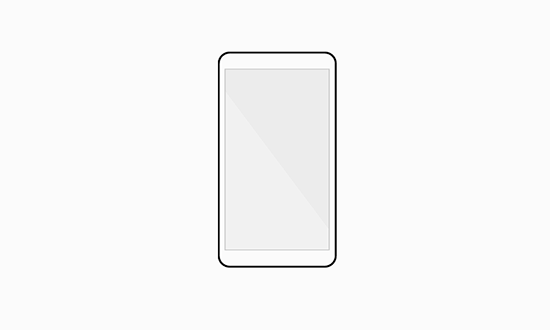
Alcuni smartphone Samsung hanno la funzione di motion capture, che cerca di rendere la procedura ancora più intuitiva. Su questi dispositivi è possibile stampare lo schermo trascinando il palmo della mano lateralmente sullo schermo, da destra a sinistra.
Per questo, la funzione deve essere attivata nelle impostazioni mobili. L'azienda suggerisce all'utente di cercare Scorri il lato della mano per l'acquisizione nella barra di ricerca delle impostazioni. Quando trovi l'opzione, cambia Disabilitato per Attivato.
cattura estesa
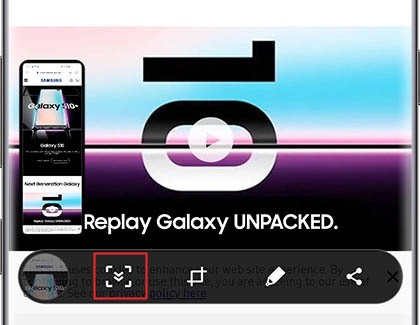
Alcuni marchi offrono un'opzione di acquisizione estesa. Con esso, è possibile stampare non solo lo schermo visualizzato, ma scorrere fino a dove conta. La funzionalità è interessante per la registrazione di conversazioni, testi e lunghe pagine web.
La funzione, tuttavia, è disponibile solo sui telefoni Samsung più recenti. Dopo aver effettuato la stampa, come spiegato sopra, vedrai l'icona di a Freccia in giù. Toccalo e lo schermo scorrerà e verranno acquisiti altri contenuti.
Come stampare lo schermo su iPhone
Il modo per eseguire lo screenshot su iPhone varia in base ai modelli Apple. Le stampe realizzate si trovano nel seguente percorso Foto → Album → Screenshot.
Come stampare lo schermo su iPhone X e iPhone 11
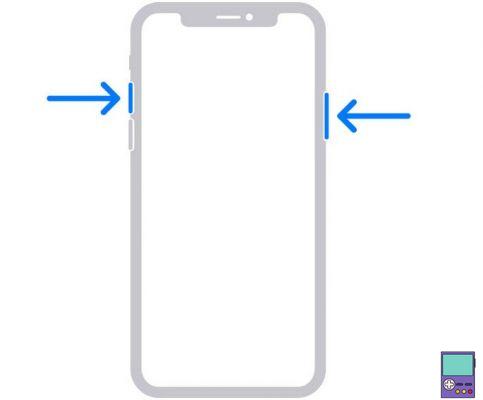
Sui modelli di iPhone più recenti, lo screenshot viene acquisito premendo il tasto alza il volume e laterale allo stesso tempo. Verrà generato uno screenshot e visualizzato nell'angolo inferiore destro dello schermo. Tocca per aprire. Se vuoi eliminarlo, trascinalo a sinistra.
Come stampare lo schermo su iPhone 6, 7 o 8
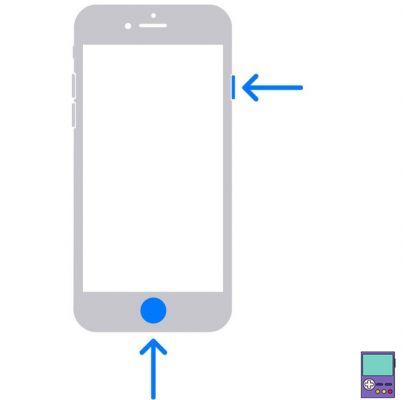
In questi modelli, lo screenshot viene acquisito premendo contemporaneamente i pulsanti Casa e laterale. Tocca la miniatura che apparirà per vedere il risultato o trascina verso sinistra se vuoi scartarla.
Come stampare lo schermo su iPhone 5, SE o precedenti
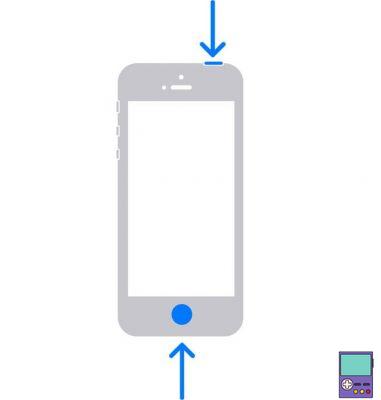
Per stampare su iPhone 5, SE o precedenti, tieni premuti i pulsanti Casa e superiore allo stesso tempo. Sullo schermo apparirà una miniatura dell'immagine catturata. Per aprirlo, toccalo.
Come stampare lo schermo sul cellulare Motorola (Lenovo).
È possibile stampare sui cellulari Motorola tramite i pulsanti e tramite la modalità di acquisizione rapida.
tramite i pulsanti
Come per tutti i dispositivi Android, gli smartphone Motorola consentono di stampare tramite una combinazione di pulsanti. Per fare ciò, basta premere il tasto Acceso spento insieme a quello di abbassa il volume per pochi secondi.
Acquisizione rapida
L'acquisizione rapida ti consente di acquisire uno screenshot toccando lo schermo con tre dita contemporaneamente. Secondo il produttore Lenovo, la funzione è disponibile dai seguenti modelli: Moto X4, Moto Z3 Play, Moto G6 e Moto E5.
Per attivare, basta aprire l'app Moto, tocca Recursos e poi via Moto Azioni. Quindi basta attivare il tasto relativo all'oggetto Cattura rapida del tessuto.
Come stampare lo schermo su un telefono Asus
Gli utenti dei modelli Zenfone, di Asus, hanno due modi per fare uno screenshot del proprio cellulare. Su qualsiasi dispositivo del marchio, le immagini catturate si trovano nella cartella Stampa schermo, che è dentro Memoria interna.
tramite i pulsanti

Gli smartphone Asus seguono lo standard dei dispositivi Android anche per quanto riguarda la stampa dello schermo. Per farlo, basta premere i pulsanti. Acceso spento e abbassa il volume allo stesso tempo.
quando si tocca lo schermo
Un altro modo in cui alcuni modelli Zenfone ti consentono di acquisire è toccando e tenendo premuto lo schermo per alcuni secondi. Tuttavia, è necessario accedere alle impostazioni del dispositivo per attivare questa opzione.
Per fare ciò, basta seguire il percorso: Impostazioni → Impostazioni personalizzate ASUS → Chiave app recenti ou Chiave delle app recenti. Nella finestra che si apre, scegli Tocca e tieni premuto per acquisire screenshot.
Come stampare lo schermo sul telefono Huawei
Huawei è uno dei marchi che offre la più ampia gamma di opzioni per fare screenshot sui propri smartphone. In qualunque modo tu scelga, le immagini catturate vanno tutte nello stesso posto. Sono memorizzati nella Galleria del dispositivo.
tramite i pulsanti
Il modo per acquisire uno screenshot utilizzando i pulsanti sui telefoni Huawei è lo stesso della maggior parte dei dispositivi Android. Basta premere il pulsante Acceso spento e quello di abbassa il volume allo stesso tempo e pronto.
quando si colpisce lo schermo
Alcuni modelli Huawei ti consentono di catturare toccando due volte lo schermo usando le nocche. L'opzione è generalmente abilitata dalla fabbrica. Se non sei già al telefono, vai a Impostazioni → Funzionalità di accessibilità → Scorciatoie e gesti → Acquisisci screenshot.
Quindi controlla se l'opzione Schermata intelligente è attivato.
cattura estesa

I dispositivi Huawei hanno anche la possibilità di stampare l'intero schermo, ideale per condividere conversazioni o lunghi testi. Per fare questo, basta disegnare una lettera S sullo schermo con il dito (devi vedere un tratto blu per farlo funzionare).
Quindi lo schermo inizierà a scorrere da solo. Tocca il punto in cui desideri interrompere l'acquisizione.
Un'altra opzione è accedere al menu di scelta rapida e toccare l'icona dello screenshot. Una miniatura della stampa apparirà nell'angolo in basso a destra dello schermo. Toccalo e poi su cattura, che appare nel menu inferiore. Presto, lo schermo inizierà a scorrere. Tocca dove vuoi che la stampa finisca.
Come stampare lo schermo su telefoni Sony, LG e Xiaomi
Sugli smartphone Sony, LG e Xiaomi la procedura di serigrafia è standard. Pertanto, su questi dispositivi, basta premere il tasto Acceso spento e quello di abbassare il volume allo stesso tempo.
Se la procedura non funziona sul tuo dispositivo, è possibile che tu stia utilizzando un modello precedente. Quindi prova a premere il pulsante Casa e quello di Acceso spento allo stesso tempo.
consiglia:
- Come eseguire la stampa su PC e notebook in 7 modi diversi
- Hai dimenticato la password del tuo cellulare? Impara a sbloccare lo schermo


























